MFC-J5320DW
FAQ et Diagnostic |
Envoyer un PC-FAX
La fonction Brother PC-FAX vous permet d'utiliser votre PC pour envoyer un fax depuis n'importe quelle application. Vous pouvez créer un fichier depuis n'importe quelle application et l'envoyer comme PC-FAX.
- Vous devez connecter votre appareil Brother sur une ligne téléphonique pour pouvoir utiliser la fonction PC-FAX.
-
(Pour certains modèles)
Cette fonction est disponible jusqu'à macOS 10.15.
Cliquez sur le lien qui correspond à votre système d'exploitation:
NOTE: Les illustrations ci-dessous proviennent d'un produit et d'un système d'exploitation représentatif et peuvent varier de votre propre produit et système d'exploitation.
(Windows) / (Macintosh)
- Créez un fichier à l'aide de n'importe qu'elle application.
- Choisissez la commande d'impression. Le dialogue d'impression s'ouvre.
-
Choisissez Brother PC-FAX comme imprimante et complétez votre opération d'impression.
La boîte de dialogue Brother PC-FAX apparaît.
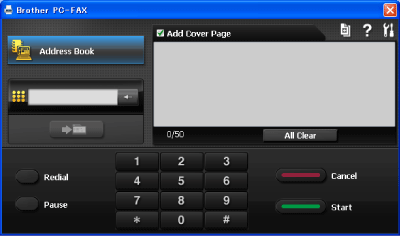
-
Entrez le numéro du fax récepteur à l'aide d'une des méthodes suivantes:
-
A l'aide du pavé numérique, entrez le numéro et pressez
 .
. - Cliquez Carnet d'adresses puis choisissez un membre ou un groupe à partir du carnet d'adresses. Si vous faites une erreur, cliquez Tout effacer pour supprimer toutes les entrées.
- Cliquez le numéro sur le pavé numérique puis cliquez sur Ajouter adresse d'envoi.
-
A l'aide du pavé numérique, entrez le numéro et pressez
-
Pour inclure une page de garde, cliquez Ajouter page de garde. Vous pouvez aussi cliquez sur l'icône de page de garde
 pour créer ou éditer une page de garde.
pour créer ou éditer une page de garde. -
Cliquez Marche pour envoyer le fax.
- Si vous voulez annuler le fax, cliquez Annuler.
- Si vous voulez recomposer un numéro, cliquez Recomposer pour défiler parmis les cinq dernières entrées, choisissez le numéro et cliquez sur Marche.
(Pour certains modèles)
Cette fonction est disponible jusqu'à macOS 10.15.
(macOS 13 ou plus récent)
- Créez un document dans l'application Mac.
- Sélectionnez la commande d'impression dans votre application.
- Faites défiler l'écran et cliquez sur le triangle Options d'impression dans le menu des options d'impression.
- Cliquez sur le bouton Envoyer un fax.
- Cliquez sur le menu déroulant Sortie, puis sélectionnez l'option Facsimile.
-
Saisissez un numéro de fax dans le champ Entrer Numéro Fax, puis cliquez sur Ajouter.
Le numéro de fax s'affiche dans le champ Numéros de fax de destination. - Cliquez OK.
(macOS 12 ou plus ancien)
- Créez un document dans l'application Mac.
- Sélectionnez la commande d'impression dans votre application.
- Cliquez sur le menu contextuel de l'application, puis sélectionnez l'option Envoyer un fax.
- Cliquez sur le menu déroulant Sortie, puis sélectionnez l'option Facsimile.
- Saisissez un numéro de fax dans le champ Entrer Numéro Fax, puis cliquez sur Ajouter.
- Le numéro de fax s'affiche dans le champ Numéros de fax de destination.
- Cliquez Imprimer.
Si vous n'avez pas obtenu de réponse satisfaisante à votre question, avez-vous vérifié d'autres FAQ?
Modèles apparentés
MFC-1810, MFC-1910W, MFC-8510DN, MFC-8520DN, MFC-8950DW, MFC-8950DWT, MFC-9140CDN, MFC-9330CDW, MFC-9340CDW, MFC-J4410DW, MFC-J4420DW, MFC-J4510DW, MFC-J4610DW, MFC-J4620DW, MFC-J470DW, MFC-J4710DW, MFC-J480DW, MFC-J5320DW, MFC-J5620DW, MFC-J5720DW, MFC-J680DW, MFC-J870DW, MFC-J880DW
